准备工作:
1、备份电脑重要数据
2、已激活的win7或win8系统
3、增加C盘容量大小
方法步骤:
以新版的360为例,打开全部工具,添加右上角“升级助手”
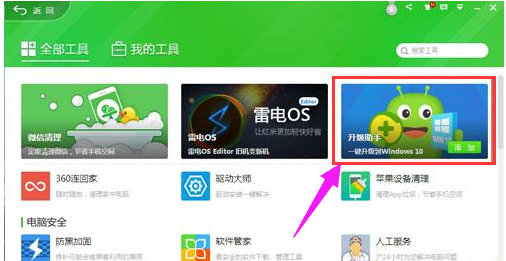
完成添加后自动运行升级助手,点击“立即免费升级”

同意许可条款之后,将自动检测电脑硬件配置信息
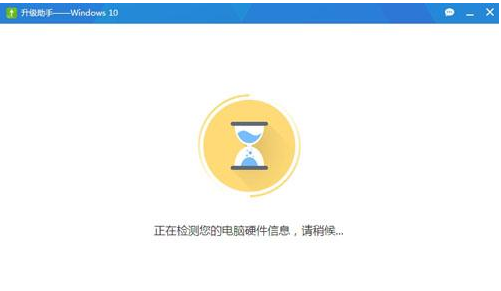
硬件信息检测通过的用户直接点击“立即升级”,不符合的用户根据提示进行解决
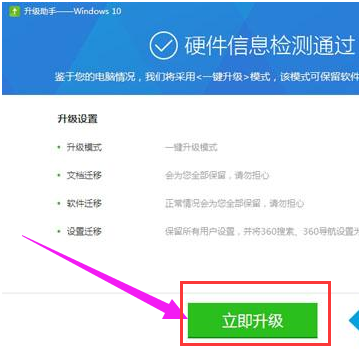
开始下载Windows10镜像,大小为3G-4G,等待下载完成
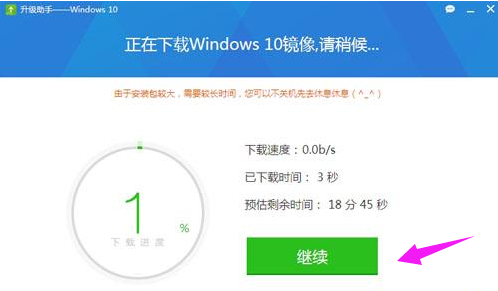
下载之后执行解压安装包

正在准备安装win10
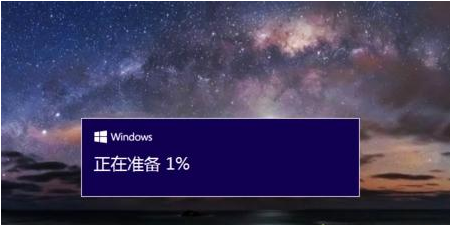
运行win10安装程序,获取更新
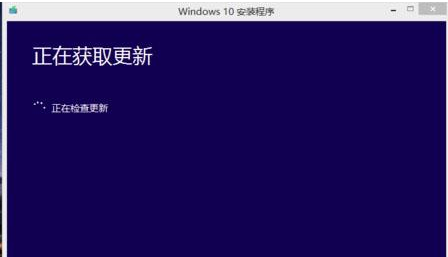
根据个人需要选择要保留的内容,下一步
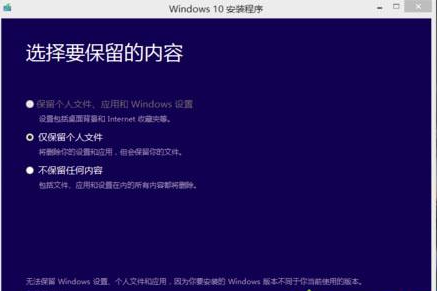
开始安装windows10系统,安装过程需重启多次,不要突然中断操作
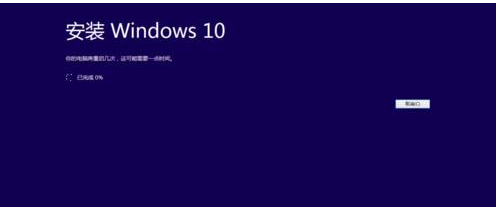
安装完成后进入全新的win10系统界面。
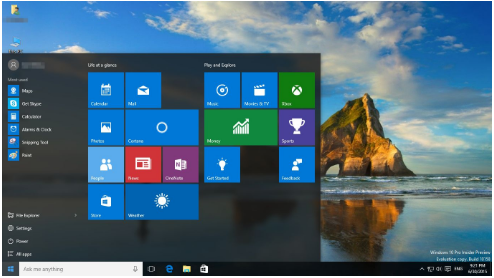
点击阅读全文